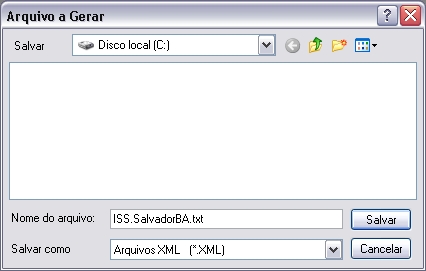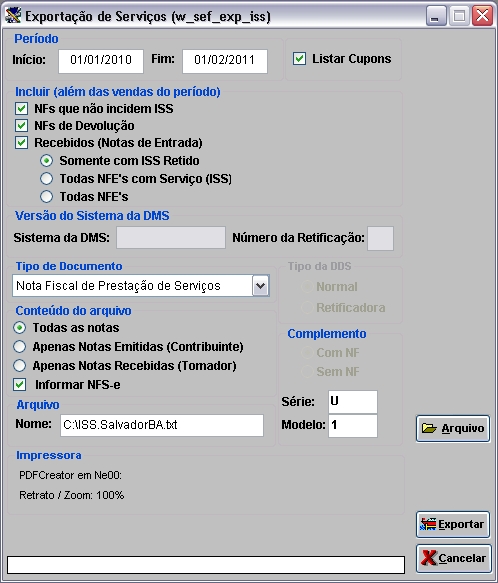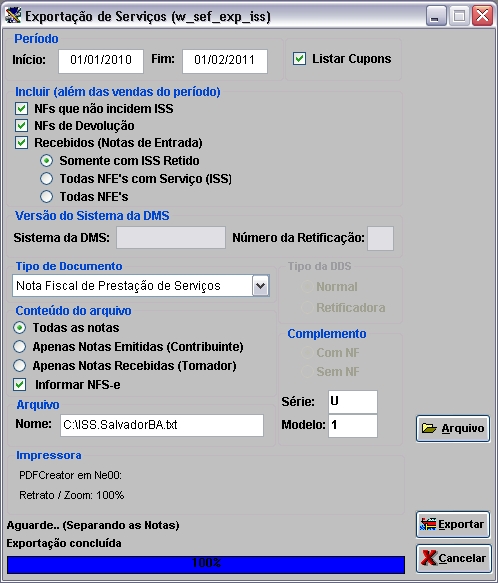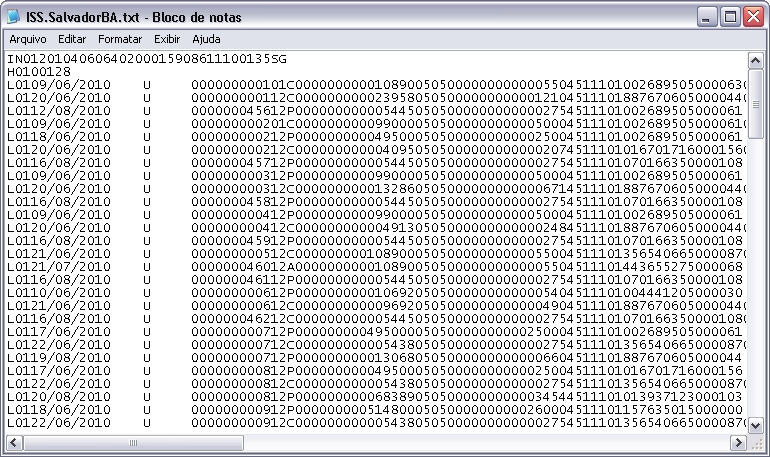De Dealernet Wiki | Portal de Soluçăo, Notas Técnicas, Versőes e Treinamentos da Açăo Informática
Tabela de conteĂşdo |
Introdução
A exportação de ISS Ă© realizada para exportar arquivos referentes a notas fiscais de entrada e de saĂda com serviços. A exportação das notas será de acordo com as configurações estabelecidas e o modelo selecionado.
Para visualizar informações exportadas, emita o Relatório Livro de Apuração de I.S.S.
Esta exportação é valida somente para a cidade de Salvador - BA.
Configurações
Tabela Classificação de Descrições
Exportando Arquivos I.S.S.
Como Exportar Arquivos I.S.S.
MĂ“DULO ESCRITA FISCAL
Ao realizar a exportação, é necessário preencher o número do formulário de acordo com os dados da AIDF. Ver documentação Nota Fiscal X Formulário.
1. No menu principal clique Exportação/Importação e ISS;
2. Na janela Exportação de Serviços informe o PerĂodo nos campos InĂcio e Fim;
3. Para exportar os cupons, clique Listar Cupons;
4. No campo Incluir (alĂ©m das vendas do perĂodo) marque: NFs que nĂŁo incidem ISS, NFs de Devolução e/ou Recebidos (Notas de Entrada);
Nota:
-
A opção Recebidos (Notas de Entrada) habilitará as opções Somente com ISS Retido, Todas NFE's com Serviço (ISS) e Todas NFE's.
5. No campo Tipo do Documento selecione: Nota Fiscal Conjugada com o Estado, Nota Fiscal de Prestação de Serviços, Nota Fiscal de Prestação de Serviços Avulso, Nota Fiscal Eletrônica de Serviços, Nota Fiscal Fatura Conjugada com o Estado, Nota Fiscal Fatura de Prestação de Serviços ou Nota Fiscal Simplificada de Prestação de Serviços;
6. No campo ConteĂşdo do arquivo marque: Todas as notas (exporta Notas Emitidas e Notas Recebidas), Apenas Notas Emitidas (Contribuinte) ou Apenas Notas Recebidas (Tomador);
Nota:
-
A opção Informar NFS-e serve para exportar ou nĂŁo as notas de saĂda eletrĂ´nica e notas de entrada na composição do arquivo. Caso o chekbox esteja desmarcado, as notas eletrĂ´nicas nĂŁo irĂŁo compor o arquivo de exportação. Vale ressaltar que a Sefaz já possui estes dados, independente das notas serem exportadas ou nĂŁo.
7. Informe SĂ©rie e Modelo;
8. Informe o Diretório e Nome onde o arquivo será salvo ou clique Arquivo;
9. Selecione o local para exportação e digite o nome do arquivo e Salvar;
10. Clique Exportar;
11. Gerando arquivo;
12. Arquivo exportado. Clique OK;
13. O arquivo é salvo no diretório informado na exportação.